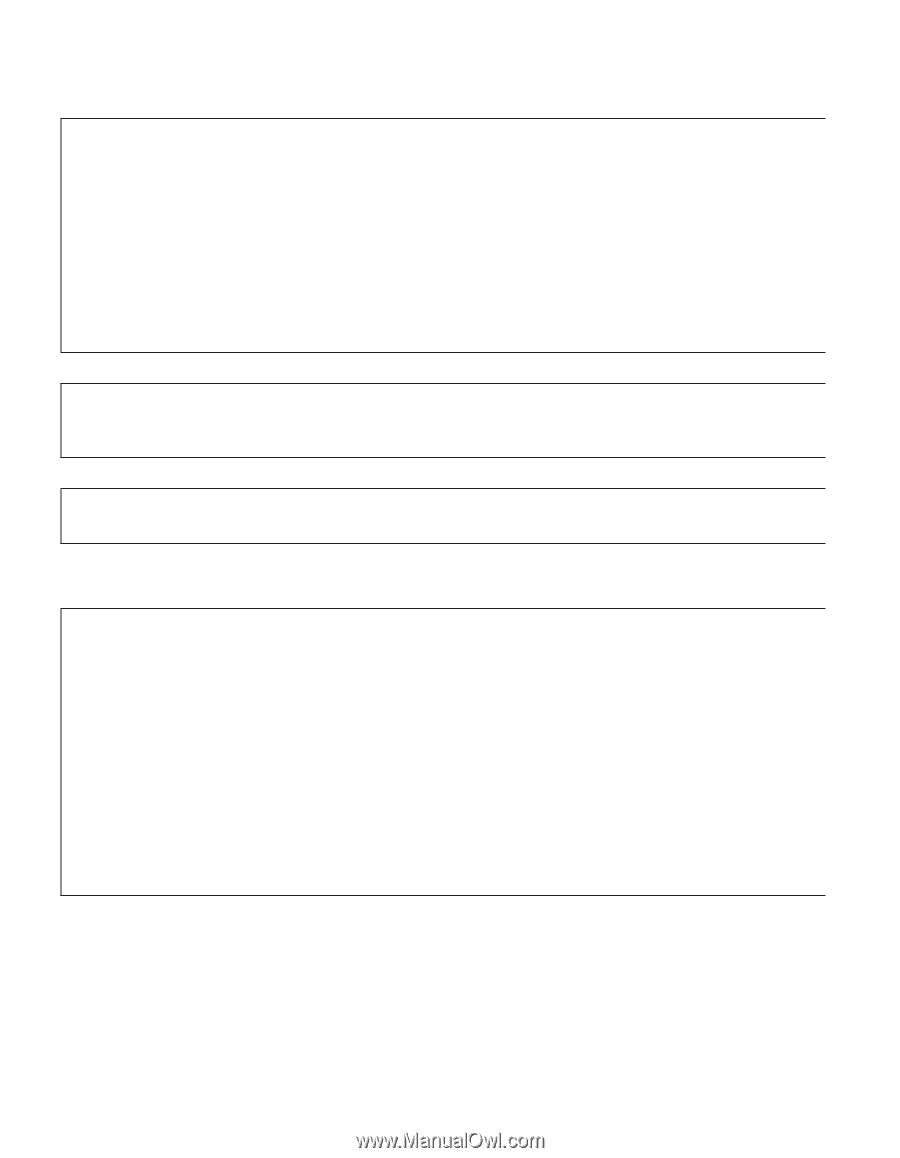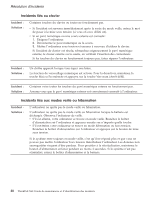Lenovo ThinkPad X60s (French) Service and Troubleshooting Guide - Page 32
Incidents, liés, clavier, modes, veille, hibernation
 |
View all Lenovo ThinkPad X60s manuals
Add to My Manuals
Save this manual to your list of manuals |
Page 32 highlights
Résolution d'incidents Incidents liés au clavier Incident : Solution : Certaines touches du clavier ou toutes ne fonctionnent pas. v Si l'incident est survenu immédiatement après la sortie du mode veille, entrez le mot de passe à la mise sous tension (si vous en avez défini un). v Si un pavé numérique ou une souris externe est connecté : 1. Eteignez l'ordinateur. 2. Déconnectez le pavé numérique ou la souris. 3. Mettez l'ordinateur sous tension et essayez à nouveau d'utiliser le clavier. Si l'incident de clavier est résolu, rebranchez soigneusement le pavé numérique externe, le clavier externe ou la souris, en vérifiant l'insertion des connecteurs. Si les touches du clavier ne fonctionnent toujours pas, faites réparer l'ordinateur. Incident : Solution : Un chiffre apparaît lorsque vous tapez une lettre. La fonction de verrouillage numérique est activée. Pour la désactiver, maintenez la touche Maj ou Fn enfoncée et appuyez sur la touche Verr num (Arrêt défil). Incident : Solution : Certaines voire toutes les touches du pavé numérique externe ne fonctionnent pas. Assurez-vous que le pavé numérique externe est correctement connecté à l'ordinateur. Incidents liés aux modes veille ou hibernation Incident : Solution : L'ordinateur ne quitte pas le mode veille ou hibernation. L'ordinateur ne quitte pas le mode veille ou hibernation lorsque la batterie est déchargée. Observez l'indicateur de veille. v S'il est allumé, votre ordinateur se trouve en mode veille. Branchez le boîtier d'alimentation sur l'ordinateur et appuyez ensuite sur n'importe quelle touche. v S'il est éteint, votre ordinateur se trouve en mode hibernation ou hors tension. Branchez le boîtier d'alimentation sur l'ordinateur et appuyez sur le bouton de mise sous tension. Si le système reste toujours en mode veille, c'est qu'il ne répond plus et que vous ne pouvez pas mettre l'ordinateur hors tension. Réinitialisez l'ordinateur. Les données non sauvegardées risquent d'être perdues. Pour procéder à la réinitialisation, maintenez le bouton d'alimentation enfoncé pendant au moins 4 secondes. Si le système n'est pas réinitialisé, retirez le boîtier d'alimentation et la batterie. 20 ThinkPad X60 Guide de maintenance et d'identification des incidents